如何 Spotify 在桌面/行動裝置上封鎖藝術家 2025
您是否厭倦了在 Spotify 播放清單中一遍又一遍地聽到同一位藝術家的聲音? 或者也許您不想支持某個具有冒犯性歌詞或行為的特定藝術家? 好吧,你很幸運,因為 Spotify 有一個功能可以讓你阻止你帳戶上的藝術家。 阻止藝術家將從您的播放清單、推薦內容等中刪除他們的歌曲。 在本文中,我們將討論您需要了解的所有信息 Spotify 區塊藝術家,包括如何使用它、為什麼您可能想要阻止某個藝術家,以及這樣做時會發生什麼等等。 那麼,讓我們開始吧!
內容指南 第 1 部分:您可以封鎖 Spotify 上的藝術家嗎?第 2 部分:如何阻止桌面版 Spotify 上的藝人?第 3 部分:如何在行動裝置上封鎖 Spotify 上的藝人?第 4 部分:創建包含您最喜歡的藝術家的 Spotify 播放列表的最佳方式結論
第 1 部分:您可以封鎖 Spotify 上的藝術家嗎?
Spotify 提供社群媒體服務。 例如,粉絲可以透過關注他們最喜歡的藝術家的 Spotify 帳戶來密切關注他們,這樣他們就不會錯過新音樂的發布。 如果您喜歡的藝術家有大量熱門歌曲,那麼 Spotify 播放清單的演算法可能會多次包含他們的歌曲,從而導致沉悶且無趣的聆聽體驗。 如果您不再喜歡某個藝術家的音樂,可以直接從我的帳戶中封鎖他們嗎?
是的。 無論出於何種原因,Spotify 用戶現在都可以將他們不想聽到的藝術家靜音。 Spotify 如何屏蔽藝術家? 目前,該公司正在其應用程式中推出「不要播放該藝術家」功能,該功能使用戶能夠阻止某個音樂家或樂團在其帳戶上播放。 透過限制藝術家來增加用戶聆聽體驗的多樣性和他們找到的歌曲數量。 這也將有助於改進播放清單和建議。
第 2 部分:如何阻止桌面版 Spotify 上的藝人?
Spotify 如何阻止您電腦上的藝術家? 請注意,無法在桌面應用程式或網路播放器中從 Spotify 帳戶中刪除藝術家,但您可以阻止歌曲顯示在 發現每週 和發布雷達播放清單。 以下是在桌面上阻止藝術家使用 Spotify 的方法:
使用桌面應用程式阻止 Spotify 上的藝術家
- 若要封鎖 Spotify 上的藝術家,請啟動 Spotify 桌面應用程式或其網路播放器。
- 開啟“Discover Weekly”或“Release Radar”播放清單。
- 在歌曲標題旁邊找到您想要阻止的藝術家,並將滑鼠懸停在其上。
- 點擊減號圖示可將歌曲或藝人靜音。
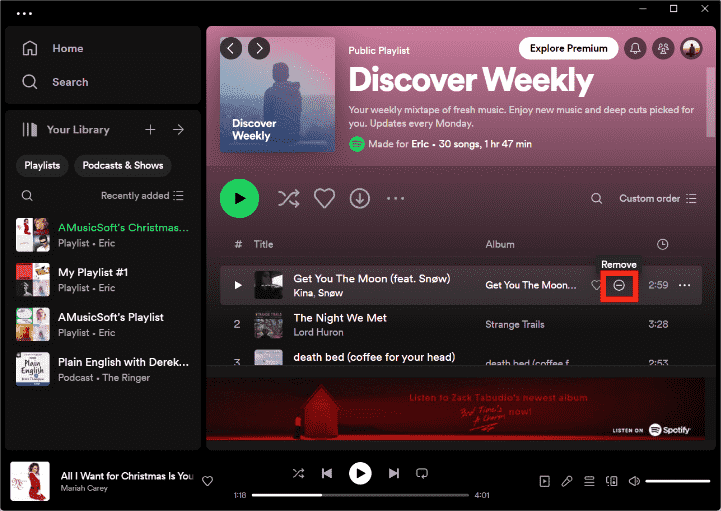
但是,如果您改變主意,請轉到灰色的歌曲並再次點擊減號圖示。
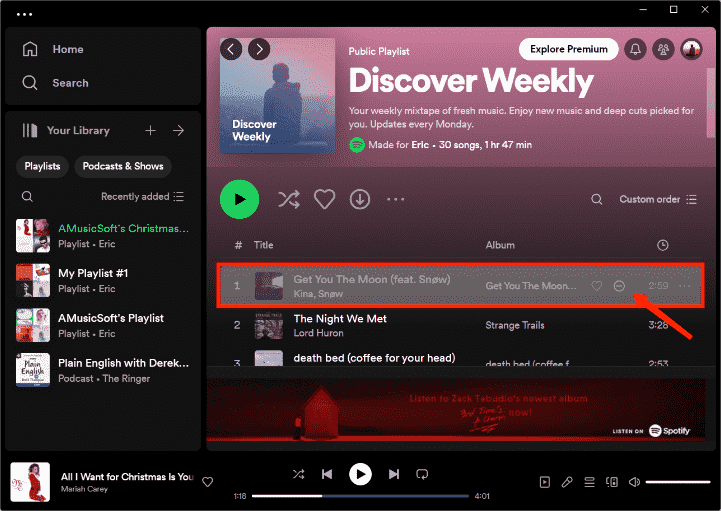
桌面應用程式中仍然缺少阻止 Spotify 上藝術家的選項,您可以嘗試 透過電子郵件聯絡 Spotify 提交對此功能的請求。 如果有足夠多的用戶要求,Spotify 可能會添加它。
第 3 部分:如何在行動裝置上封鎖 Spotify 上的藝人?
Spotify 如何阻止 iPhone 或 Android 上的藝人? 如果您在 Spotify 上封鎖某個藝術家,您可以放心,他們的音樂不會出現在您的任何播放清單、推薦或該服務的其他功能中。 因此,讓我們更深入地了解如何使用 Spotify 來限制藝術家並提高您的聆聽體驗品質。
使用行動應用程式阻止 Spotify 上的藝術家:
- 在您使用的移動設備上打開 Spotify 應用程序。
- 搜索您想要添加到阻止列表中的藝術家。
- 打開藝術家的藝術家頁面。
- 單擊“三點”圖標。
- 將出現一個選項菜單,其中有一個選項顯示“不要播放該藝術家”。 點擊它。
- 幾秒鐘後,將出現一條確認消息。
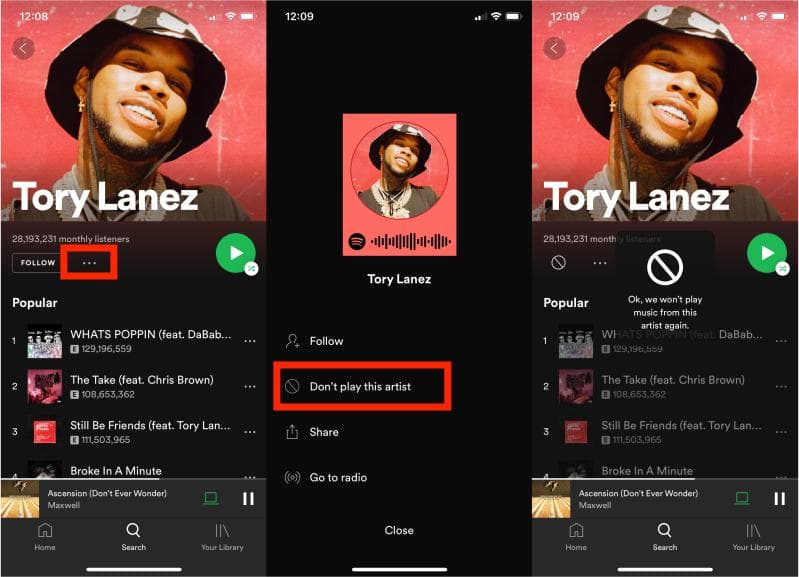
如果您想取消阻止該藝術家,您可以再次前往他的個人資料頁面,然後從菜單中點擊“允許播放該藝術家”。
第 4 部分:創建包含您最喜歡的藝術家的 Spotify 播放列表的最佳方式
了解 Spotify 如何阻止您電腦或行動裝置上的藝術家可以讓您更進一步獲得完美的音樂體驗。 但沒有辦法使用此功能同時阻止多位藝術家。 您必須使用上述步驟單獨阻止每位藝術家。
有什麼方法可以將您最喜歡的音樂立即分類到播放清單中嗎? 我們建議嘗試從 Spotify 下載您喜愛的音樂並將其保留在您的裝置上,而不是單獨阻止某個藝術家。 但是,沒有官方方法可以在未經 Spotify 授權的裝置上播放 Spotify 歌曲。 很難 將 Spotify 歌曲下載到手機 或電腦。 在這種情況下,我們可以尋求以下方面的支持: 音樂軟體 Spotify Music Converter.
該軟體使用戶能夠直接在 Spotify 中下載歌曲和播放列表,並將它們轉換為各種音訊格式。這些格式包括 MP3、WAV、AAC、FLAC 等等。希望不受任何限製或 DRM 限制的情況下收聽自己喜歡的 Spotify 歌曲的用戶可以使用這個專為他們開發的程式。音樂軟體 Spotify Music Converter 能夠 從每個 Spotify 曲目中刪除 DRM 同時保持高品質的音訊輸出是該程式提供的最重要的優勢之一。 這確保了客戶可以聆聽他們的音樂,而不會遇到任何聲音品質下降的情況。
使用 AMusicSoft 的另一個好處 Spotify Music Converter 是它有一個直覺的使用者介面。這使得用戶可以輕鬆地從 Spotify 匯入音樂或播放列表,選擇輸出格式和質量,然後開始轉換過程。該程式還允許批量轉換,這意味著您可以一次轉換大量歌曲或播放列表,這將節省您的時間和精力。
AMusicSoft 使用指南 Spotify Music Converter
- 取得AMusicSoft Spotify Music Converter 從他們的網站並將其安裝到您的電腦上。讓程式啟動並運行。
- 使用該程序的拖放功能從 Spotify 導入您想要轉換的歌曲、播放列表或專輯。

- 選擇要轉換為您想要的文件的輸出格式和質量。

- 要開始轉換過程,您必須首先選擇“轉換”按鈕。 該工具會自動將您存儲在 Spotify 中的任何歌曲、播放列表或專輯轉換為您選擇的輸出格式和質量。

- 轉換過程完成後,您將能夠使用最適合您手錶的方法將轉換後的文件移動到您的設備,例如通過藍牙或 Wi-Fi 同步它們。
結論
總之,了解如何使用“Spotify 阻止藝術家”功能可以幫助您避免播放列表和推薦中出現不需要的音樂。 這是一個簡單的過程,可以使用桌面或移動應用程序完成,並且您還可以隨時取消阻止藝術家。
此外,該 音樂軟體 Spotify Music Converter 對於那些想要離線或在不受支持的設備上收聽 Spotify 音樂的人來說,它可能是一個有用的工具。 它允許您將 Spotify 歌曲轉換為各種音頻格式,並輕鬆將它們下載到您的設備中。 有了這些可用的工具,您可以在 Spotify 上享受更加個性化和方便的聆聽體驗。
人們也讀
Robert Fabry 是一位熱心的部落客,也是一位熱衷於科技的愛好者,也許他可以透過分享一些技巧來感染你。他也對音樂充滿熱情,並為 AMusicSoft 撰寫過這些主題的文章。